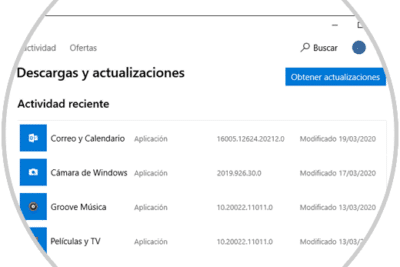- Comprueba NTFS, ReFS, FAT32 o exFAT desde Propiedades, Administración de discos o con PowerShell/CMD para una lectura fiable.
- Dev Drive en Windows 11 usa ReFS y mejora rendimiento en repos y cachés con control de filtros y modo de rendimiento de Defender.
- Domina particiones GPT/MBR, recuperación y buenas prácticas de copia con Historial de archivos antes de formatear o redimensionar.
- Soluciona “no aparece en Explorador” asignando letra, habilitando el disco, actualizando drivers y revisando conflictos.
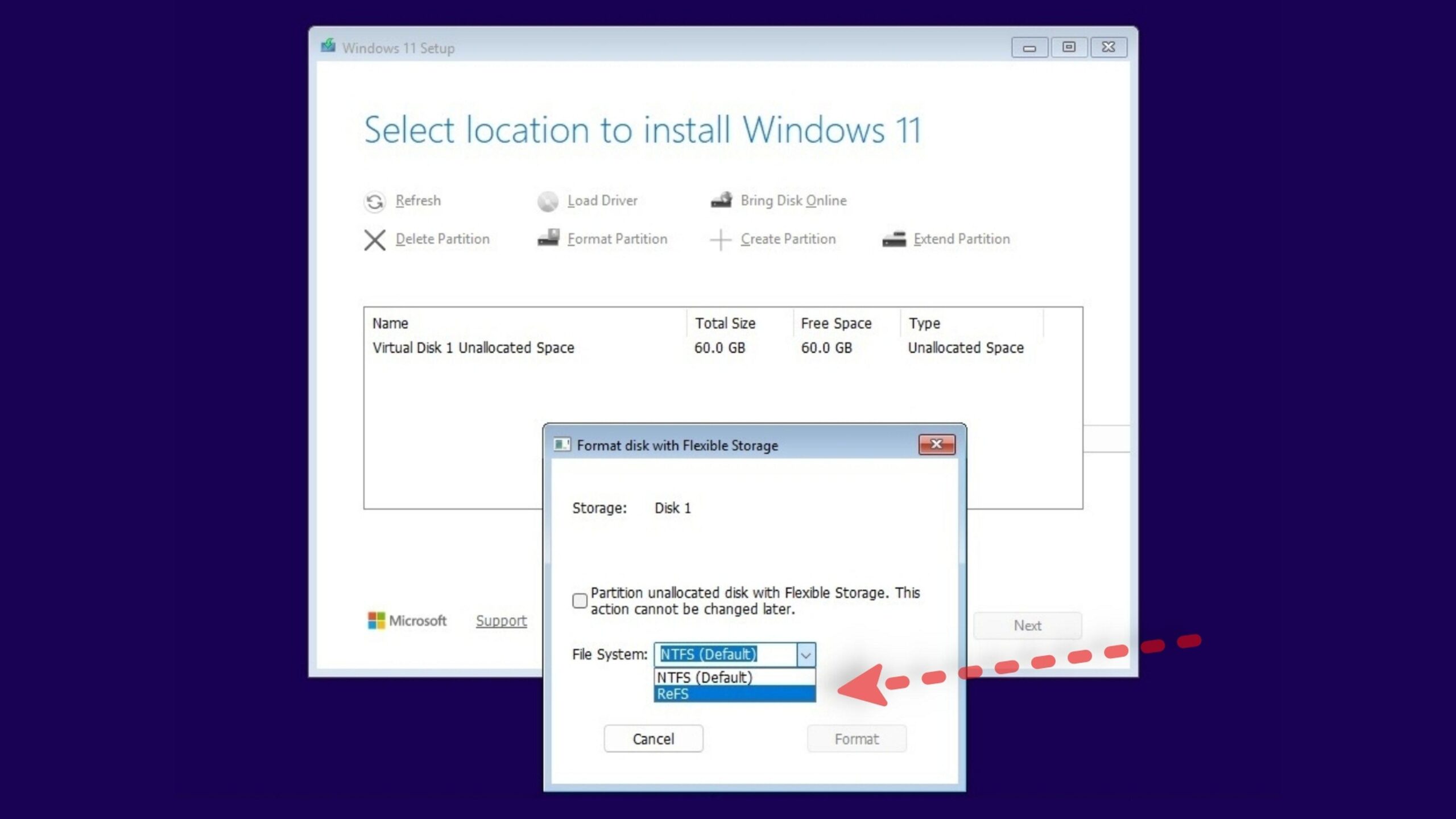
Cuando conectas una unidad en Windows 11 —sea un SSD moderno, un HDD veterano o un VHD— lo primero que suele interesar es saber qué sistema de archivos usa: NTFS, ReFS, FAT32 o exFAT. Identificarlo rápido te ayuda a decidir compatibilidad, seguridad y rendimiento, además de prevenir sorpresas al mover datos entre equipos o sistemas.
Más allá de los métodos exprés, conviene entender el contexto: Windows 11 utiliza NTFS por defecto, pero aparecen escenarios con ReFS gracias a Dev Drive, particiones especiales en GPT/UEFI, restricciones con discos extraíbles o dinámicos y capas de seguridad como Microsoft Defender. Con esta guía condensamos métodos de identificación, buenas prácticas, ajustes avanzados y soluciones típicas cuando la unidad no aparece o no muestra su sistema de archivos.
Métodos rápidos para saber el sistema de archivos en Windows 11
Si solo quieres comprobarlo y seguir con tu vida, estos atajos funcionan en cualquier equipo con Windows 11.
- Explorador de archivos: abre la unidad, pulsa con el botón derecho sobre ella, elige Propiedades y mira el campo “Sistema de archivos” (NTFS, ReFS, FAT32, exFAT).
- Administración de discos: con Win+X elige Administración de discos. En el panel inferior o superior verás la columna “Sistema de archivos” para cada volumen.
- PowerShell: ejecuta como administrador y usa Get-Volume | Select DriveLetter, FileSystem, FileSystemLabel para listar la letra y el tipo de sistema de archivos.
- CMD (fsutil): abre CMD como admin y ejecuta fsutil fsinfo volumeinfo X: (cambia X por tu letra) para ver detalles del volumen, incluido el sistema de archivos.
Si la unidad no aparece en Explorador pero sí en Administración de discos, podría faltarle letra o estar sin asignar. Asigna una letra y formatea si es necesario (NTFS es la opción general recomendada en Windows).
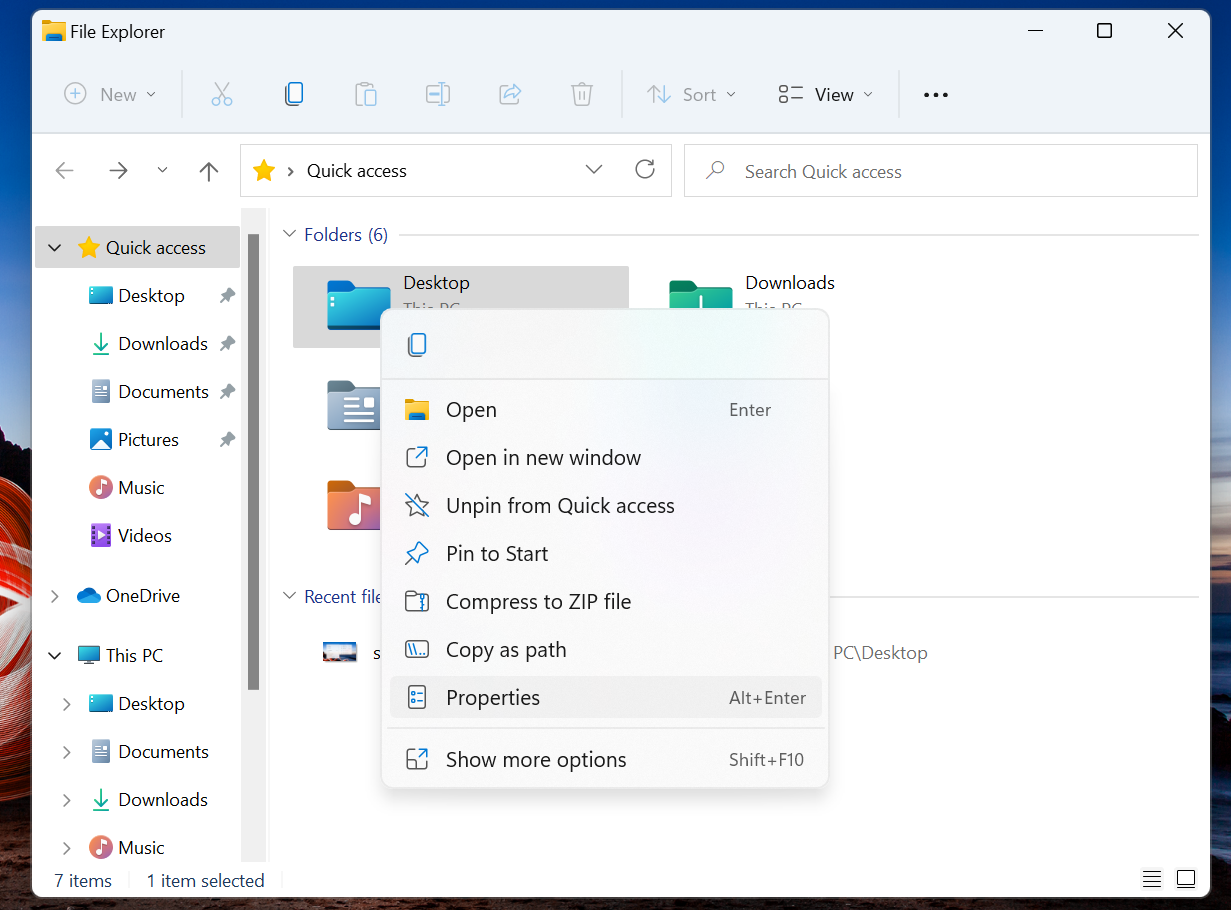
Qué significan NTFS, ReFS y otros sistemas de archivos
Windows 11 usa NTFS para la unidad del sistema y la mayoría de unidades internas: ofrece permisos avanzados, cifrado, compresión y cotas. Es el estándar generalista en escritorios Windows y el más compatible con utilidades y juegos. Si encuentras problemas específicos, mira cómo solucionar errores del sistema de archivos NTFS.
ReFS (Resilient File System) es el sistema de archivos más reciente de Microsoft. Está optimizado para disponibilidad, integridad y escalabilidad en conjuntos de datos grandes, y en Windows 11 se populariza con Dev Drive. Su objetivo es mejorar rendimiento y resiliencia en cargas de trabajo de desarrollo, aunque no sustituye a NTFS para el disco del sistema.
FAT32 y exFAT siguen presentes para compatibilidad con dispositivos antiguos y extraíbles. FAT32 limita el tamaño de archivo a 4 GB, mientras que exFAT elimina esa barrera y es útil para pendrives y cámaras si vas a compartir con macOS o Linux; y para reparar una tarjeta SD consulta reparar una tarjeta SD.
Si ves ReFS en una unidad nueva en Windows 11, probablemente es un Dev Drive; si ves NTFS, estás ante el valor por defecto de Windows o un volumen clásico.
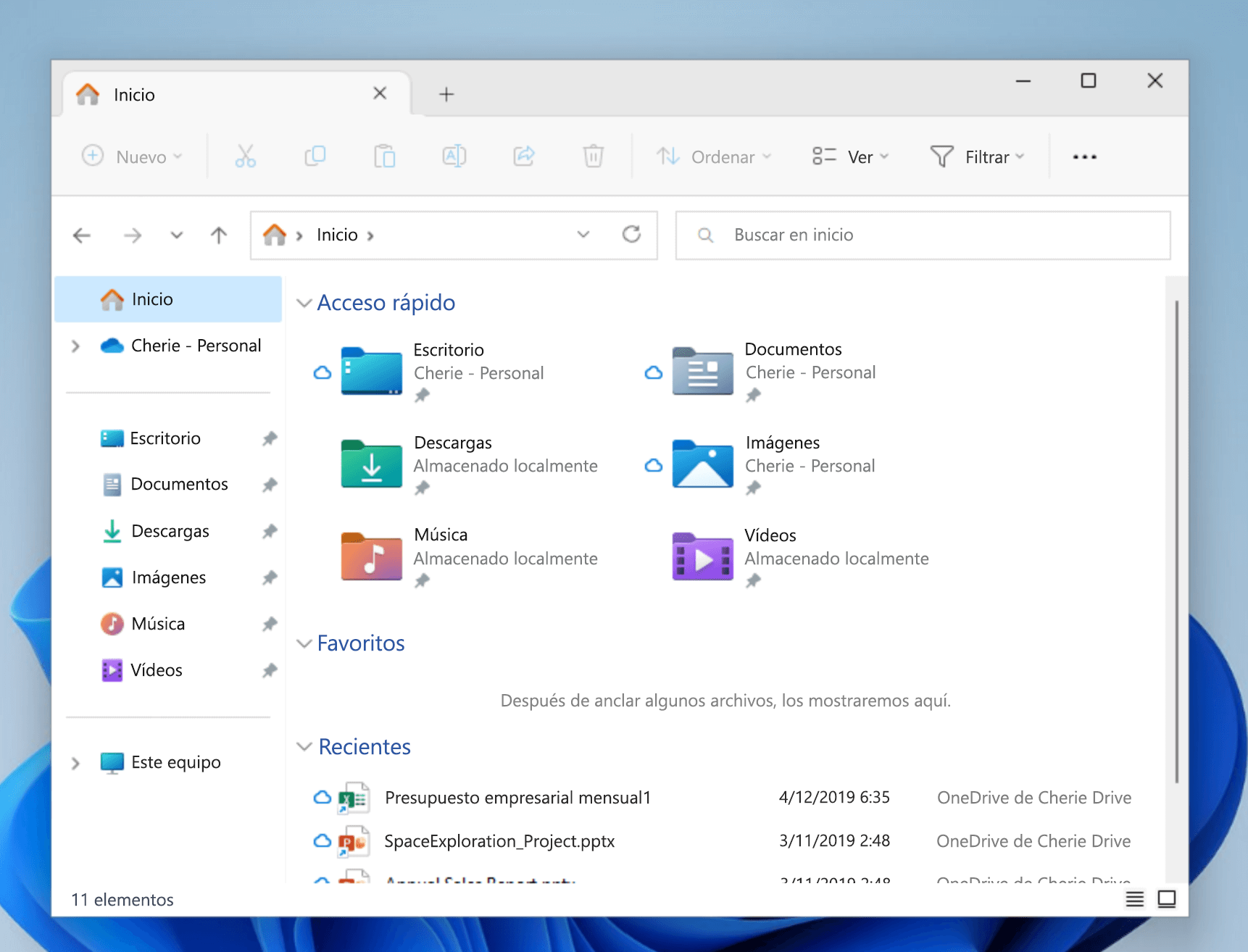
Dev Drive en Windows 11: cuándo verás ReFS y cómo se configura
Dev Drive es un tipo especial de volumen para desarrolladores que se crea formateado en ReFS con optimizaciones específicas y controles finos sobre filtros y antivirus. Es ideal para repositorios, cachés de paquetes y artefactos intermedios de compilación.
Requisitos previos: necesitas Windows 11 Build 22621.2338 o posterior, al menos 8 GB de RAM (16 GB recomendado), 50 GB libres como mínimo, permisos de administrador y, en entornos corporativos, que la directiva de seguridad permita Dev Drive. Tras actualizar Windows, puede requerirse un reinicio adicional para que aparezca la opción.
Para crearlo desde Configuración ve a Sistema > Almacenamiento > Configuración de almacenamiento avanzada > Discos y volúmenes y pulsa “Crear unidad de desarrollo”. No se puede convertir un volumen existente en Dev Drive: la designación ocurre en el formato inicial.
Opciones de configuración al crearla:
- Crear un nuevo VHD: Dev Drive dentro de un disco duro virtual.
- Cambiar el tamaño de un volumen existente: reduce un volumen y usa el espacio liberado.
- Usar espacio sin asignar: si ya hay hueco libre en un disco, lo aprovecha.
¿Partición física o VHD? En una partición directa el rendimiento suele ser algo superior, pero redimensionar luego es menos flexible y no es portable. Un VHD ofrece gran portabilidad y facilidad para copias, con ligera sobrecarga de la capa virtual; no se recomienda copiar un VHD alojado en un disco y seguir usándolo como Dev Drive en otra máquina.
Al elegir “Crear nuevo VHD”, configura estos parámetros: nombre, ubicación (por defecto C:\ o %userprofile%\DevDrives si lo creas desde Inicio para Desarrolladores), tamaño (mínimo 50 GB), formato VHDX recomendado (hasta 64 TB y más resistente a fallos) y tipo de disco (tamaño fijo o expansión dinámica recomendada).
También puedes formatear por línea de comandos como admin:
- CMD/PowerShell: Format D: /DevDrv /Q
- PowerShell: Format-Volume -DriveLetter D -DevDrive
Uso recomendado del Dev Drive: repositorios y proyectos, cachés de paquetes (npm, NuGet, vcpkg, pip, cargo, Maven, Gradle) y salida y temporales de compilación. Puedes redirigir sus rutas con variables de entorno del sistema (setx /M …) y mover contenido existente de %AppData% o %LocalAppData% a las nuevas rutas en el Dev Drive.
- npm: crea D:\packages\npm y define npm_config_cache. Mueve %AppData%\npm-cache (o %LocalAppData%\npm-cache).
- NuGet: crea D:\usuario\.nuget\packages y establece NUGET_PACKAGES o ajusta globalPackagesFolder/repositoryPath; comprueba con dotnet nuget locals.
- vcpkg: crea D:\packages\vcpkg y define VCPKG_DEFAULT_BINARY_CACHE; mueve %LOCALAPPDATA%\vcpkg\archives o %APPDATA%\vcpkg\archives.
- pip: crea D:\packages\pip y define PIP_CACHE_DIR; mueve %LocalAppData%\pip\Cache.
- cargo: crea D:\packages\cargo y define CARGO_HOME; mueve %USERPROFILE%\.cargo.
- Maven: crea D:\packages\maven y añade a MAVEN_OPTS: -Dmaven.repo.local=D:\packages\maven; mueve %USERPROFILE%\.m2\repository.
- Gradle: crea D:\packages\gradle y define GRADLE_USER_HOME; mueve %USERPROFILE%\.gradle.
Herramientas y SDK: suelen instalarse en ubicaciones de administrador o por usuario en C:, con garantías de seguridad y comportamiento de Defender específicos. Algunas permiten elegir carpeta y podrían ir a tu Dev Drive. Evalúa el modo de rendimiento de Defender y políticas de confianza antes de decidirlo.
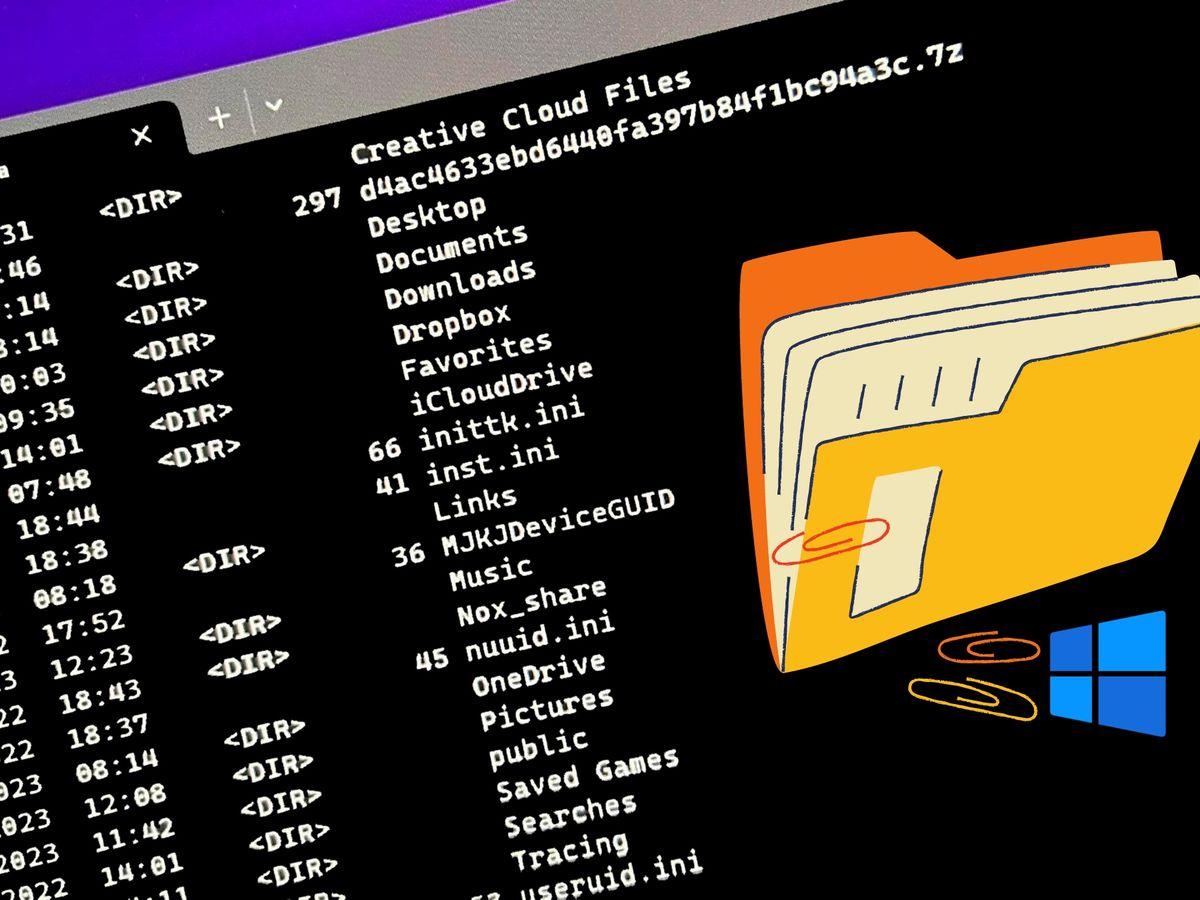
Seguridad, confianza y Microsoft Defender en Dev Drive
Dev Drive pone en tu mano un equilibrio entre rendimiento y seguridad. De forma predeterminada, se adjuntan filtros antivirus (Microsoft Defender u otros). Defender introduce un “modo de rendimiento” específico para Dev Drive que reduce el impacto de los análisis sin recurrir a exclusiones. Para auditar accesos y modificaciones puedes revisar accesos y modificaciones de archivos.
La designación de confianza: al formatear un Dev Drive se marca como “de confianza” mediante una marca en el registro. Es una señal para que Defender active el modo de rendimiento en ese volumen. Si mueves el Dev Drive a otra máquina, se tratará como un volumen normal hasta que lo marques de nuevo como de confianza.
Comandos clave (admin):
- Marcar confianza: fsutil devdrv trust D:
- Consultar estado: fsutil devdrv query D:
- Política antivirus global Dev Drive: fsutil devdrv enable
Con /disallowAv indicas que no se adjunte ningún filtro (ni antivirus) por defecto a Dev Drives; después puedes permitir filtros concretos con fsutil devdrv setfiltersallowed NombreFiltro. Con /allowAv vuelves a la protección antivirus predeterminada en Dev Drives. Atención: esta directiva se aplica a TODOS los Dev Drives del sistema.
Listas de permitidos y filtros comunes: en entornos corporativos, un administrador puede adjuntar selectivamente filtros adicionales a uno o todos los Dev Drives. Ejemplos:
- PrjFlt: ProjFS (inscripciones dispersas, Live Unit Testing)
- MsSecFlt: sensor EDR de Microsoft Defender for Endpoint
- WdFilter: filtro de Windows Defender (por defecto)
- bindFlt, wcifs: contenedores (Docker)
- FileInfo: WPR/Monitor de recursos/ProcMon
- ProcMon24: Process Monitor (Sysinternals)
- WinSetupMon: requerido si mueves %TEMP% al Dev Drive
- applockerfltr: WDAC/AppLocker
Ejemplo para permitir varios: fsutil devdrv setfiltersallowed «PrjFlt, MsSecFlt, WdFilter, bindFlt, wcifs, FileInfo, ProcMon24». Consulta fsutil devdrv /? para todo el repertorio.
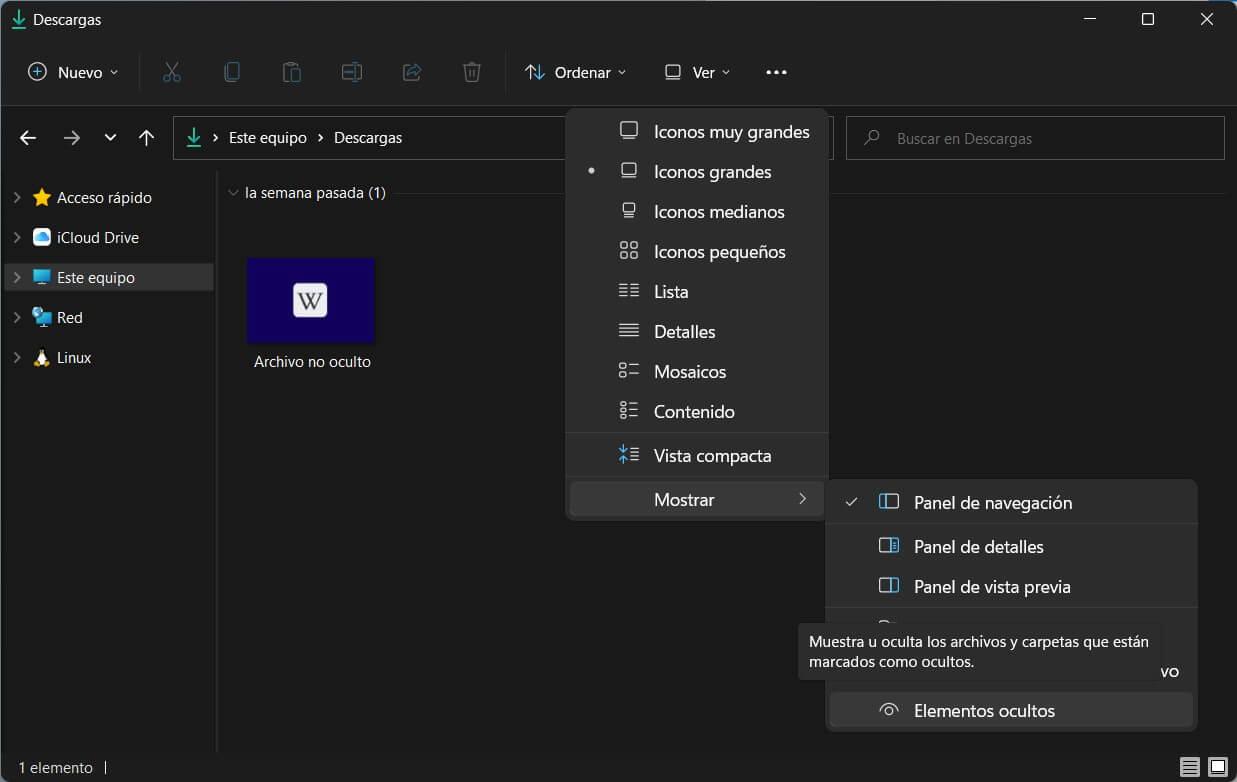
Rendimiento y clonación de bloques en ReFS
A partir de Windows 11 24H2 y Windows Server 2025, ReFS en Dev Drive añade clonación de bloques: al copiar archivos grandes, el sistema de archivos puede duplicar rangos de bytes como operación de metadatos, evitando lecturas/escrituras costosas.
Esto se traduce en copias mucho más rápidas, menos E/S al almacenamiento y mejor aprovechamiento del espacio al compartir clústeres lógicos entre archivos idénticos o similares. Es una ventaja “gratis” al trabajar con repos, artefactos y binarios grandes que cambian a menudo; además, puedes combinarla con técnicas para acelerar la transferencia de archivos en Windows 11 para maximizar rendimiento.
Limitaciones y escenarios no recomendados para Dev Drive
Dev Drive está pensado para desarrollo, no para todo. No puedes designar C: como Dev Drive; tampoco volúmenes en discos extraíbles o conectables, ni VHD alojados en medios extraíbles.
- El reformateo para convertir un volumen a Dev Drive borra su contenido. No hay conversión in-place.
- Evita copiar un VHD hospedado en un disco a otra máquina y usarlo como Dev Drive.
- Dev Drive en discos dinámicos no está soportado. Usa Espacios de almacenamiento si necesitas resiliencia/crecimiento.
- No se recomienda instalar aplicaciones completas en Dev Drive; mejor repos, caches y temporales.
Gestión de particiones y tipos de disco: GPT/MBR, MSR y recuperación
Windows puede vivir en HDD, SSD y VHD, con diseños de particionado distintos según el firmware. En BIOS se usa MBR; en UEFI, GPT (con partición reservada MSR para sustituir antiguos sectores ocultos). En UEFI Clase 2 existe CSM para compatibilidad con MBR, activable o no desde firmware.
Particiones clave: la partición del sistema aloja archivos de arranque y suele ir separada de Windows para facilitar BitLocker, recuperación o multiboot. Windows RE (recuperación) se recomienda al final del disco tras la partición de Windows para poder redimensionarla automáticamente en futuras actualizaciones. Una partición de datos separada simplifica reemplazos del sistema operativo.
Si vas a aplicar imágenes en un dispositivo con varias unidades, puedes seleccionar por ruta de ubicación de disco en diskpart: SELECT DISK=PCIROOT(0)#PCI(0100)#ATA(C00T00L00). Esto evita confusiones al desplegar Windows en el hardware deseado.
Solución de problemas: la unidad aparece en Administración de discos pero no en Explorador
Es un clásico. Si te ocurre, repasa estos puntos prácticos. Más de una vez se arregla asignando letra o habilitando el disco.
- Asigna letra de unidad: botón derecho > Cambiar letra y rutas > Agregar.
- Comprueba si está oculta en Explorador: Ver > Elementos ocultos marcado.
- Trae el disco “En línea” si aparece Desconectado/Deshabilitado en Administración de discos.
- Revisa el formato: si está sin formato o RAW, crea volumen y formatea (NTFS recomendado). Más información sobre errores de montaje error al montar el sistema de archivos.
- Actualiza controladores de almacenamiento/SATA desde el fabricante.
- Busca errores con la herramienta de comprobación de errores/sectores defectuosos.
- Reconstruye caché de iconos: abre CMD como admin y ejecuta ie4uinit.exe -show.
- Pruébala en otro PC para descartar problema del equipo.
- Evita conflictos de letra reasignando una que no esté en uso.
- Desactiva temporalmente antivirus/terceros por si interfieren (vuelve a activarlos después).
Cómo saber qué versión de Windows hay instalada en una unidad antigua
Si has rescatado discos de 30 años y ves archivos pero no sabes la versión de Windows, hay varias pistas incluso sin arrancar el sistema. Puedes hacerlo leyendo la unidad como “secundaria” en tu Windows 11 actual.
- Propiedades de binarios del sistema: en X:\Windows\System32, abre Propiedades > Detalles de archivos clave como ntoskrnl.exe o kernel32.dll; la versión de archivo y build orientan sobre la edición de Windows.
- Registro offline (avanzado): carga el hive SOFTWARE de la instalación antigua. CMD admin: reg load HKLM\Offline X:\Windows\System32\config\SOFTWARE. Luego en el Editor del Registro ve a HKLM\Offline\Microsoft\Windows NT\CurrentVersion y consulta ProductName, ReleaseId, CurrentBuild, DisplayVersion. Al terminar, descarga con reg unload HKLM\Offline.
- Carpetas y archivos de sistema: la presencia de Windows.old indica una actualización previa; en X:\Windows\Panther\setupact.log suele registrarse la versión durante instalaciones.
- WinSxS y branding: subcarpetas en X:\Windows\Branding o firmas de WinSxS pueden dar pistas, aunque el registro offline es lo más fiable.
Buenas prácticas antes de tocar nada: copias de seguridad con Historial de archivos
Si vas a reformatear, cambiar particiones o mover caches de desarrollo, crea una copia de seguridad. Historial de archivos en Windows 11/10 guarda versiones de Documentos, Imágenes, Música, Vídeos, Escritorio y OneDrive sin conexión en una unidad externa o red.
- En Windows 11: busca “Historial de archivos”, abre, pulsa Seleccionar unidad, elige el destino y activa. En Configuración avanzada podrás ajustar frecuencia y retención de versiones, y excluir carpetas si no quieres incluirlas.
- Para restaurar: en Historial de archivos, entra en Restaurar archivos personales, navega por fechas con las flechas y pulsa Restaurar sobre el archivo o carpeta deseados. Recuerda que si existen con el mismo nombre, se sobrescribirán; haz una copia aparte si quieres conservar las dos.
- En Windows 10: abre “Configuración de copia de seguridad”, Agregar una unidad, elige destino, activa “Realizar una copia de seguridad automática de mis archivos” y ajusta opciones. También permite restaurar desde la copia actual y cambiar de unidad de backup cuando lo necesites.
Redactor apasionado del mundo de los bytes y la tecnología en general. Me encanta compartir mis conocimientos a través de la escritura, y eso es lo que haré en este blog, mostrarte todo lo más interesante sobre gadgets, software, hardware, tendencias tecnológicas, y más. Mi objetivo es ayudarte a navegar por el mundo digital de forma sencilla y entretenida.